今天给大家介绍一下怎么在win10电脑中修改文件夹显示的预览图片的具体操作步骤。
-
1. 打开电脑,找到想要修改的文件夹,右键,在打开的菜单中,选择属性选项。
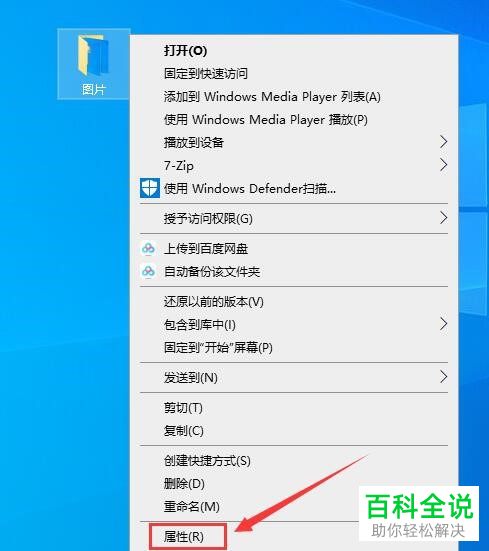
-
2. 在弹出的属性窗口中,上方切换到自定义选项。

-
3. 在下方打开的文件夹图片下,点击选择文件的按钮。

-
4.接下来,弹出浏览的窗口,选择想要展示的图片,点击底部的打开。

-
5. 最后,点击底部的确定即可。
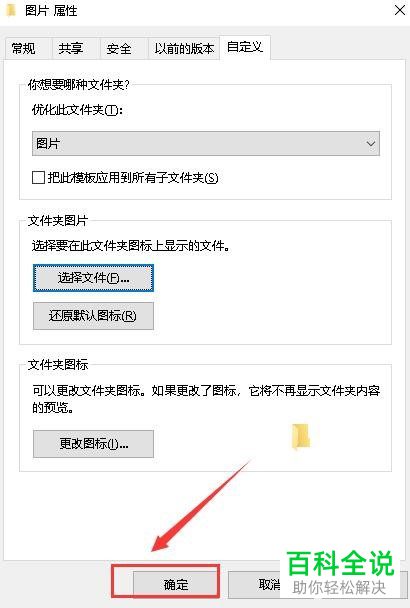
-
6. 返回桌面,如图,文件夹预览的图片就显示为刚才选择的图片样式了。
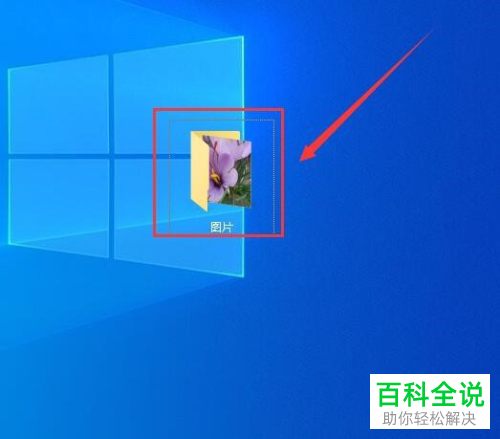
-
以上就是怎么在win10电脑中修改文件夹显示的预览图片的具体操作步骤。
